Flutter中打造多行列列表GridView组件的使用
GridView组件。一个可滚动的二维空间数组。
在使用无限加载滚动列表的时候,最先使用的还是ListView组件。但若是要一行显示2列或者更多列的滚动列表,GridView组件更为方便。如下
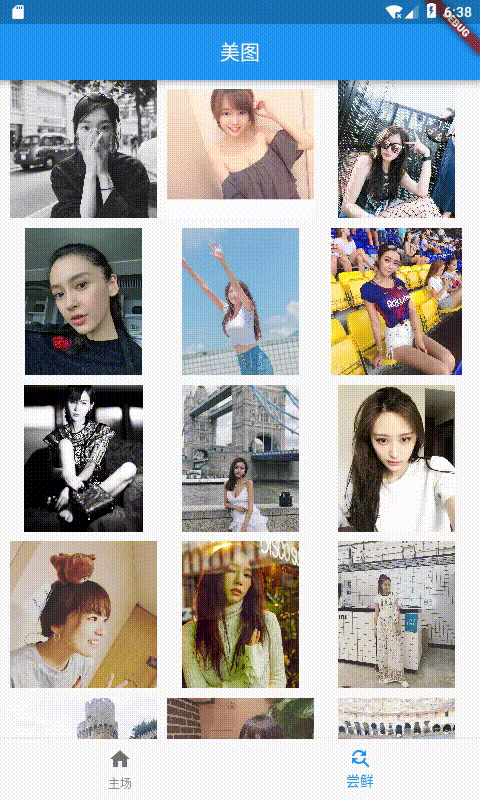
在向服务器请求数据后,服务器往往会返回一段json字符串。而我们要想更加灵活的使用数据的话需要把json字符串转化成对象。由于flutter只提供了json to Map。而手写反序列化在大型项目中极不稳定,很容易导致解析失败。所有最好使用json_serializable 自动反序列化。
首先在pubspec.yaml文件中dependencies添加json_annotation,dev_dependencies添加json_serializable
dependencies: flutter: sdk: flutter # The following adds the Cupertino Icons font to your application. # Use with the CupertinoIcons class for iOS style icons. cupertino_icons: ^0.1.2 json_annotation: ^2.0.0 cached_network_image: ^0.5.1 transparent_image: ^0.1.0 dio: ^1.0.9 video_player: ^0.7.2 flutter_spinkit: ^2.1.0 dev_dependencies: build_runner: ^1.0.0 json_serializable: ^2.0.0 flutter_test: sdk: flutter
以json_serializable的方式创建model类
创建一个模型picmodel.dart
import 'package:json_annotation/json_annotation.dart'; part 'picmodel.g.dart'; @JsonSerializable() class PicModel { PicModel(this.createdAt,this.publishedAt,this.type,this.url); String createdAt; String publishedAt; String type; String url; factory PicModel.fromJson(Map<String,dynamic> json) => _$PicModelFromJson(json); }
此时这个picmodel.g.dart文件是不存在的,必须运行代码生成器来为我们生成序列化模板。通过在我们的项目根目录下运行flutter packages pub run build_runner build,我们可以在需要时为我们的model生成json序列化代码。 这触发了一次性构建,它通过我们的源文件,挑选相关的并为它们生成必要的序列化代码。
然后建立find.dart文件,搭建基础构架。引入相关的库
import 'package:flutter/material.dart'; import 'dart:io'; import 'dart:convert'; import 'package:flutter_yuan/models/picmodel.dart'; import 'package:cached_network_image/cached_network_image.dart'; class FindPage extends StatefulWidget{ FindPage({Key key}):super(key:key); @override createState() => new _FindPageState(); } class _FindPageState extends State<FindPage> { List<PicModel> picList = new List(); int page = 1; @override void initState() { super.initState(); _getPicList(); } @override Widget build(BuildContext context) { return new Scaffold( ); } }
我们需要通过_getPicList来异步请求数据:
_getPicList() async{ String url = 'https://www.apiopen.top/meituApi?page=$page'; var httpClient = new HttpClient(); try { var req = await httpClient.getUrl(Uri.parse(url)); var res = await req.close(); // print(res); if(res.statusCode == HttpStatus.OK) { var jsonString = await res.transform(utf8.decoder).join();//将结果转换成字符串拼接 // print(jsonString); Map data = jsonDecode(jsonString);//格式化成Map对象 print(data); List pics = data['data']; List<PicModel> items = new List(); for (var value in pics) { items.add(new PicModel.fromJson(value)); }; setState(() { this.picList.addAll(items); this.page ++; }); } } catch (e) { } }
然后构建Widget:
Widget build(BuildContext context) { return new Scaffold( appBar: new AppBar( title: new Text('美图'), centerTitle: true, ), body: new GridView.builder( padding: const EdgeInsets.all(10.0), gridDelegate: SliverGridDelegateWithFixedCrossAxisCount( crossAxisCount: 3, mainAxisSpacing: 10.0, crossAxisSpacing: 10.0, ), itemCount: picList.length, itemBuilder: (BuildContext context, int index) { if(index == picList.length - 1 ){ _getPicList(); } return buildItem(picList[index]); }, ), ); }
使用GridView.builder组件来构建列表,通过gridDelegate属性来对列表样式进行丰富。crossAxisCount属性可以设置每行的列数,打造你的瀑布流布局。
buidItem方法对图片的样式布局。
buildItem(item) { return new GestureDetector( onTap: () { Navigator.push( context, new MaterialPageRoute( builder: (context) => new Scaffold( appBar: new AppBar( title: new Text('图片详情'), ), body: new Center( child: new Container( width: 300.0, child: new CachedNetworkImage( imageUrl: item.url, fit: BoxFit.fitWidth, ), ) ), ) ) ); }, child: new CachedNetworkImage( errorWidget: new Icon(Icons.error), imageUrl: item.url, fadeInDuration: new Duration(seconds: 3), fadeOutDuration: new Duration(seconds: 1), ), ); }





 浙公网安备 33010602011771号
浙公网安备 33010602011771号